iPhoneユーザガイド
- ようこそ
-
-
- iOS 17に対応しているiPhoneのモデル
- iPhone XR
- iPhone XS
- iPhone XS Max
- iPhone 11
- iPhone 11 Pro
- iPhone 11 Pro Max
- iPhone SE(第2世代)
- iPhone 12 mini
- iPhone 12
- iPhone 12 Pro
- iPhone 12 Pro Max
- iPhone 13 mini
- iPhone 13
- iPhone 13 Pro
- iPhone 13 Pro Max
- iPhone SE(第3世代)
- iPhone 14
- iPhone 14 Plus
- iPhone 14 Pro
- iPhone 14 Pro Max
- iPhone 15
- iPhone 15 Plus
- iPhone 15 Pro
- iPhone 15 Pro Max
- 設定の基本
- iPhoneをカスタマイズする
- 最高の写真やビデオを撮影する
- 友人や家族と連絡を取り合う
- 家族と機能を共有する
- 日課の管理にiPhoneを使用する
- Appleサポートからの専門的なアドバイス
-
- iOS 17の新機能
-
- 計算機
- コンパス
-
- FaceTimeを使ってみる
- FaceTimeリンクを作成する
- Live Photosを撮る
- FaceTime通話中にライブキャプションをオンにする
- 通話中にほかのアプリを使用する
- グループFaceTime通話をかける
- 参加者をグリッドで表示する
- SharePlayを使用して一緒に視聴したりプレイしたりする
- FaceTime通話中に画面を共有する
- FaceTimeで書類の共同作業を行う
- ビデオ会議機能を使用する
- FaceTime通話をほかのAppleデバイスに引き継ぐ
- FaceTimeビデオの設定を変更する
- FaceTimeオーディオの設定を変更する
- 外見を変更する
- 通話を終了する/「メッセージ」に切り替える
- 望まない相手からの着信を拒否する
- 通話をスパムとして報告する
-
- メッセージを設定する
- iMessageについて
- メッセージを送信する/メッセージに返信する
- メッセージの送信を取り消す/編集する
- メッセージを管理する
- 検索する
- メッセージを転送する/共有する
- グループチャット
- SharePlayを使用して一緒に視聴または再生する
- プロジェクトを共同作業する
- iMessage対応アプリを使用する
- 写真やビデオを撮影して編集する
- 写真やリンクなどを共有する
- ステッカーを送信する
- 支払いを請求する/送金する/受領する
- オーディオメッセージを送受信する
- 位置情報を共有する
- メッセージをアニメーション表示する
- GIFを送信する/保存する
- 開封証明のオン/オフを切り替える
- 通知を変更する
- メッセージを拒否する/フィルタする/報告する
- メッセージと添付ファイルを削除する
- 削除したメッセージを復元する
-
- 写真やビデオを表示する
- ビデオやスライドショーを再生する
- 写真やビデオを削除する/非表示にする
- 写真やビデオを編集する
- ビデオの長さをトリミングする/スローモーションを調整する
- シネマティックモードのビデオを編集する
- Live Photosを編集する
- ポートレートを編集する
- 写真アルバムを使用する
- アルバムを編集する/共有する/整理する
- アルバムの写真やビデオをフィルタリングする/並べ替える
- 写真からステッカーを作成する
- 写真やビデオを複製する/コピーにする
- 重複する写真やビデオを結合する
- 写真を検索する
- 人やペットを特定する
- 写真を撮影地ごとにブラウズする
- 写真やビデオを共有する
- 長いビデオを共有する
- 共有されている写真やビデオを表示する
- メモリーを視聴する
- メモリーをパーソナライズする
- メモリーやおすすめの写真を管理する
- 写真やビデオを読み込む/書き出す
- 写真をプリントする
- ショートカット
- ヒント
-
- アクセシビリティ機能を使ってみる
- 設定時にアクセシビリティ機能をオンにする
- Siriのアクセシビリティ設定を変更する
- アクセシビリティのショートカットを使って機能を開く
- 著作権
iPhoneの写真で人やペットを特定する
写真アプリ ![]() では、写真に写っている人、犬、猫が認識され、「ピープルとペット」アルバム(犬や猫が特定されていない場合は「ピープル」アルバム)に整理されて表示されます。アルバムで特定された人やペットに名前を追加すると、その名前で「写真」を検索できるようになります。写真ライブラリ内の写真やビデオ、または「ピープルとペット」アルバム内の写真やビデオから直接、人、犬、猫に名前を付けることができます。
では、写真に写っている人、犬、猫が認識され、「ピープルとペット」アルバム(犬や猫が特定されていない場合は「ピープル」アルバム)に整理されて表示されます。アルバムで特定された人やペットに名前を追加すると、その名前で「写真」を検索できるようになります。写真ライブラリ内の写真やビデオ、または「ピープルとペット」アルバム内の写真やビデオから直接、人、犬、猫に名前を付けることができます。
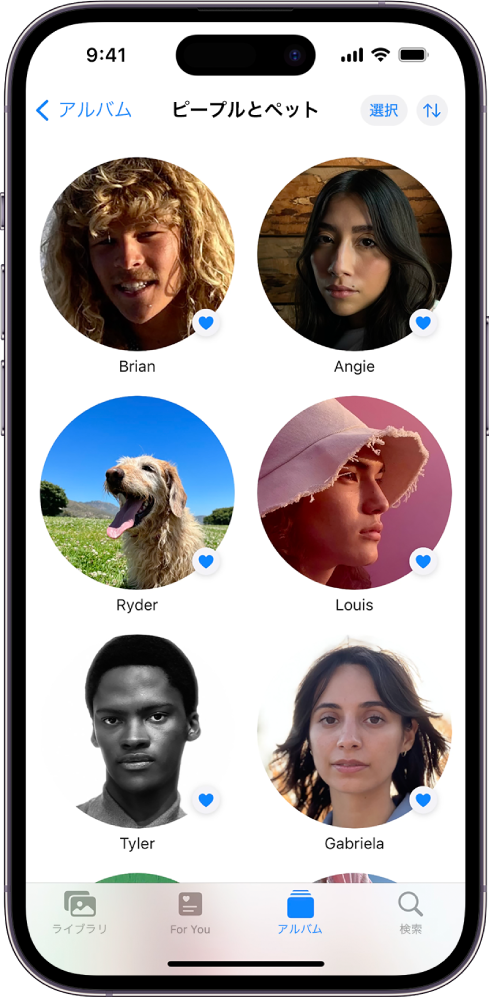
写真やビデオに写っている人やペットに名前を付ける
写真やビデオに写っている人やペットに名前を付けると、その人が自動的に「ピープルとペット」アルバムに追加され、ライブラリ内のほかの写真やビデオでも特定されます。
iPhoneで写真アプリ
 を開きます。
を開きます。写真またはビデオを開き、
 をタップするか、上にスワイプして詳細を表示します。
をタップするか、上にスワイプして詳細を表示します。 写真やビデオ内で特定された人やペットが左下隅に表示されます。名前が付けられていない人やペットの横には疑問符が表示されます。
写真の横に疑問符が表示されている人やペットをタップし、「この人の名前を指定」または「このペットの名前を指定」をタップします。
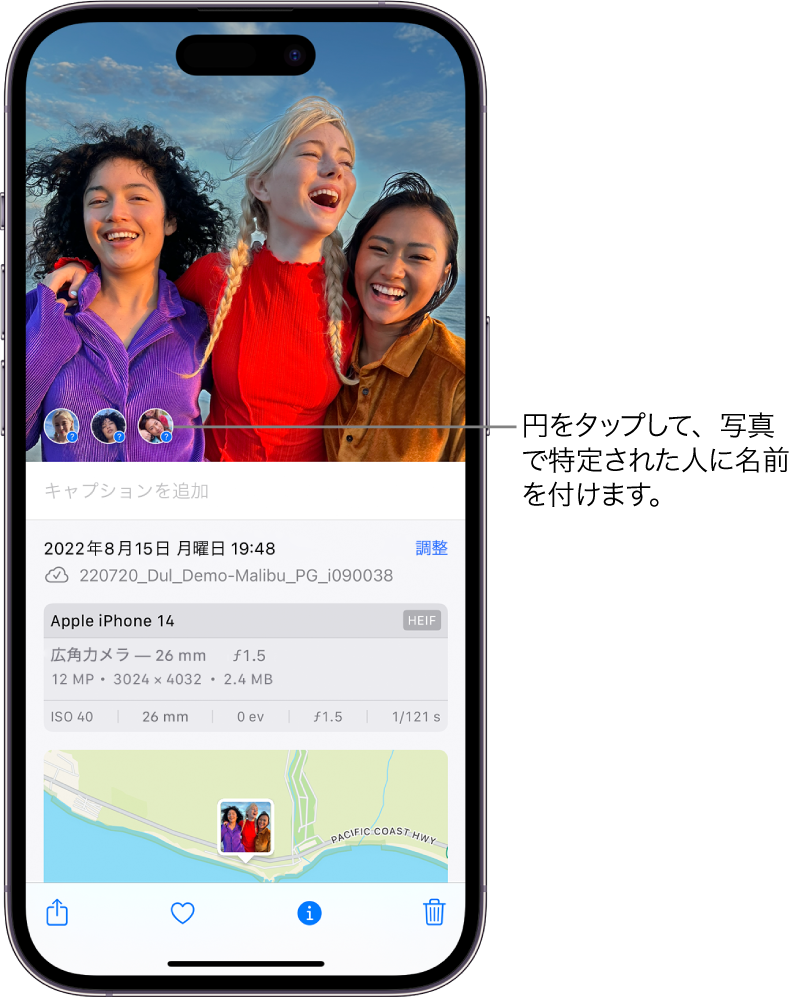
名前を入力して「次へ」をタップし、「完了」をタップします。
「ピープルとペット」アルバム内の人やペットに名前を付ける
iPhoneで写真アプリ
 を開きます。
を開きます。「アルバム」をタップし、「ピープルとペット」をタップしてから、名前を付けたい人またはペットをタップします。
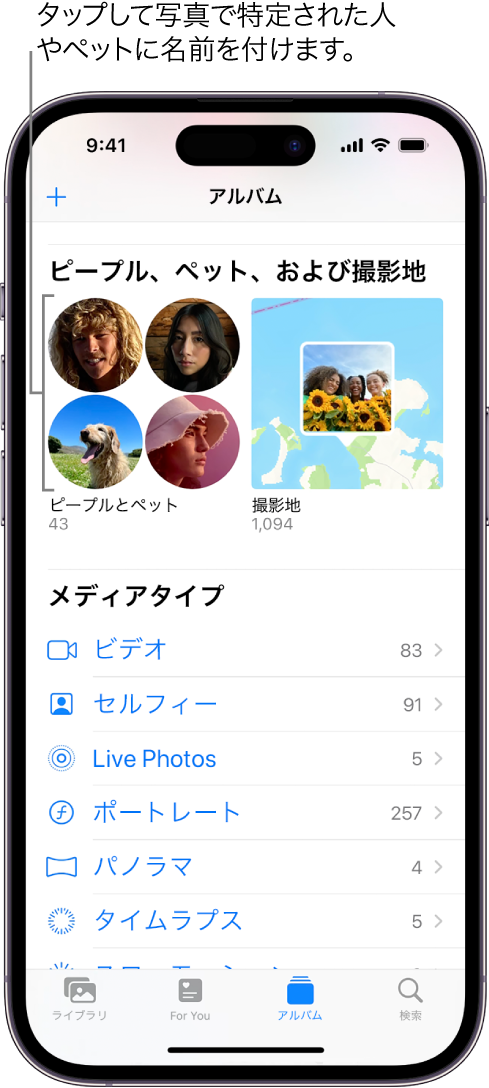
画面の上部にある「名前を追加」をタップしてから、名前を入力するか、「連絡先の候補」リスト内の名前をタップします。
「次へ」をタップします。
人やペットが複数回特定された場合は、「選択」をタップし、同じ人またはペットをすべてをタップして、「結合」をタップします。
「完了」をタップします。
「写真」では、「ピープルとペット」アルバムの写真によく登場する人やペットの顔が表示されます。特定されていない人やペットに名前を付ける場合は、「ピープルとペット」アルバム下部の「人を追加」をタップします。
特定の人またはペットの写真を検索する
名前を付けた特定の人やペットの写真を検索するには、iPhoneの写真アプリ ![]() を開いて、以下のいずれかの操作を行います:
を開いて、以下のいずれかの操作を行います:
「アルバム」をタップし、「ピープルとペット」をタップしてから、人またはペットをタップすると、その人またはペットが写っているすべての写真やビデオが表示されます。
「検索」をタップし、検索フィールドに名前を入力するか、「ピープル」の下の名前をタップします。
キー写真を設定する
iPhoneで写真アプリ
 を開きます。
を開きます。「アルバム」をタップし、「ピープルとペット」をタップしてから、人またはペットをタップします。
「選択」をタップしてから、「顔部分を表示」をタップします。
キー写真として設定したい写真をタップします。
 をタップしてから、「キー写真に設定」をタップします。
をタップしてから、「キー写真に設定」をタップします。
人やペットをお気に入りにする
関わりの多い人やペットにお気に入りのマークを付けて、見つけやすくすることができます。
iPhoneで写真アプリ
 を開きます。
を開きます。「アルバム」をタップし、「ピープルとペット」をタップします。
その人またはペットの写真の横にある
 をタップします。
をタップします。一度に複数の人やペットをお気に入りにするには、「選択」をタップし、お気に入りにしたいすべての人またはペットをタップして、画面の下部にある「お気に入り」をタップします。
人やペットをお気に入り解除するには、その人またはペットの写真の横にある ![]() をタップします。
をタップします。
検出ミスを修正する
iPhoneで写真アプリ
 を開きます。
を開きます。「アルバム」をタップし、「ピープルとペット」をタップしてから、検出ミスされた人またはペットをタップします。
「選択」をタップしてから、「顔部分を表示」をタップします。
検出ミスした画像を1枚または複数タップし、
 をタップしてから、「これは“名前”ではありません」または「これらは“名前”ではありません」をタップします。
をタップしてから、「これは“名前”ではありません」または「これらは“名前”ではありません」をタップします。
ライブラリ内の写真を表示しているときに検出ミスを修正することもできます。![]() をタップするか、上にスワイプして写真の情報を表示します。写真の左下隅で、検出ミスされた人またはペットをタップしてから、「これは“名前”ではありません」をタップします。
をタップするか、上にスワイプして写真の情報を表示します。写真の左下隅で、検出ミスされた人またはペットをタップしてから、「これは“名前”ではありません」をタップします。
人とペットをアルファベット順に、または手動で並べ替える
iPhoneで写真アプリ
 を開きます。
を開きます。「アルバム」をタップし、「ピープルとペット」をタップします。
 をタップしてから、以下のいずれかを選択します:
をタップしてから、以下のいずれかを選択します:アルファベット順に並べ替える: 「名前」をタップします。
手動で並べ替える: 「カスタム」をタップしてから、キー写真をタッチして押さえたまま、新しい場所までドラッグします。
特定の人やペットの写真が表示される頻度を減らす
名前を指定した特定の人やペットの写真が、「メモリー」や「おすすめの写真」、「写真」ウィジェットに表示される頻度を減らすことができます。
iPhoneで写真アプリ
 を開きます。
を開きます。「アルバム」をタップし、「ピープルとペット」をタップしてから、表示される頻度を減らしたい人またはペットをタップします。
 をタップしてから、「[名前]さんの表示を減らす」をタップします。
をタップしてから、「[名前]さんの表示を減らす」をタップします。その人やペットの表示頻度を減らすか、まったく表示しないかを選択し、「確認」をタップします。
メモリー、おすすめの写真、「写真」ウィジェットに表示される写真をさらにカスタマイズするには、iPhoneの「写真」でメモリーやおすすめの写真を管理するを参照してください。
人やペットを削除する
iPhoneで写真アプリ
 を開きます。
を開きます。「アルバム」をタップし、「ピープルとペット」をタップしてから、「選択」をタップします。
削除したい人またはペットをタップしてから、「削除」をタップします。
iCloud写真を使用している場合は、最低システム要件(iOS 11、iPadOS 13、macOS 10.13)を満たすすべてのデバイスで「ピープルとペット」アルバムが最新の状態に保たれます。(すべてのデバイスで同じApple IDを使ってサインインしている必要があります。)
